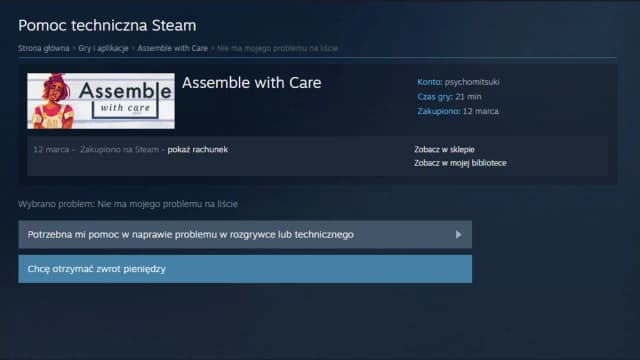W artykule przedstawimy szczegółowe kroki, które pomogą Ci w aktywacji gier na platformie Steam. Dowiesz się również, jak radzić sobie z ewentualnymi problemami, które mogą wystąpić podczas wpisywania klucza. Dzięki tym informacjom, proces aktywacji stanie się dla Ciebie znacznie łatwiejszy i bardziej przejrzysty.
Kluczowe informacje:- Aby wpisać klucz Steam, musisz być zalogowany na swoje konto Steam.
- Wpisanie klucza można wykonać przez stronę internetową lub aplikację mobilną.
- Po wprowadzeniu klucza, system potwierdzi aktywację i przypisze grę do Twojej biblioteki.
- W przypadku problemów z kluczem, sprawdź jego ważność oraz regionalne ograniczenia.
- Jeśli nie masz klucza, możesz go znaleźć w zakupionych grach lub na platformach zewnętrznych.
- Dbaj o bezpieczeństwo swojego klucza, aby uniknąć nieautoryzowanego użycia.
Jak wpisać klucz Steam i aktywować grę w prosty sposób?
Wprowadzenie klucza Steam jest kluczowym krokiem, aby móc cieszyć się nowymi grami na tej popularnej platformie. Aby wprowadzić klucz Steam, najpierw musisz być zalogowany na swoje konto Steam. Możesz to zrobić zarówno przez przeglądarkę internetową, jak i za pomocą aplikacji mobilnej Steam. Po zalogowaniu się, będziesz mógł przejść do odpowiedniej strony, gdzie wpiszesz swój klucz produktowy.
Warto wiedzieć, że proces aktywacji jest prosty i szybki. Wystarczy kilka kroków, aby przypisać grę do swojej biblioteki. Upewnij się, że masz klucz produktowy, który chcesz aktywować, a następnie postępuj zgodnie z instrukcjami, które opisujemy w kolejnych sekcjach.
Krok po kroku: Logowanie na konto Steam przed aktywacją
Aby rozpocząć, otwórz aplikację Steam lub przejdź na stronę internetową Steam. W prawym górnym rogu znajdziesz przycisk „Zaloguj się”. Kliknij go, a następnie wprowadź swoje dane logowania, takie jak adres e-mail i hasło. Jeśli używasz aplikacji mobilnej, proces logowania jest podobny, z tym że musisz otworzyć aplikację i wpisać swoje dane. Pamiętaj, aby upewnić się, że Twoje połączenie z internetem jest stabilne, aby uniknąć problemów podczas logowania.W przypadku problemów z logowaniem, sprawdź, czy wprowadzasz poprawne dane. Możesz również skorzystać z opcji „Nie pamiętam hasła”, jeśli nie możesz się zalogować. Po pomyślnym zalogowaniu się na swoje konto, będziesz gotowy do przejścia do następnego kroku, czyli wpisania klucza Steam.
Gdzie znaleźć stronę do wpisania klucza Steam?
Aby wpisać klucz Steam, musisz najpierw znaleźć odpowiednią stronę w serwisie Steam. Po zalogowaniu się na swoje konto, przejdź do zakładki „Konto” znajdującej się w menu górnym. Następnie kliknij na opcję „Zarządzaj kluczami” lub „Dodaj klucz produktu”, w zależności od tego, czy korzystasz z przeglądarki internetowej, czy aplikacji mobilnej. W przypadku przeglądarki internetowej, bezpośredni link do strony, na której można wpisać klucz, to https://store.steampowered.com/account/registerkey.W aplikacji mobilnej Steam, znajdziesz opcję dodania klucza w menu „Gry” na głównym ekranie. Wybierz „Dodaj klucz produktu” i postępuj zgodnie z instrukcjami, aby przejść do formularza, w którym będziesz mógł wpisać swój klucz. Upewnij się, że klucz jest poprawny i gotowy do aktywacji, aby uniknąć problemów podczas dalszego procesu.
Co zrobić, gdy klucz Steam nie działa?
Jeśli napotkałeś problem z kluczem Steam, który nie działa, może być kilka przyczyn tego stanu rzeczy. Często klucze mogą być wygasłe lub ograniczone regionalnie, co oznacza, że nie mogą być używane w Twoim kraju. W takich przypadkach warto sprawdzić, czy klucz został kupiony z zaufanego źródła oraz czy nie jest przeznaczony do innej wersji gry. Jeśli klucz był zakupiony z nieautoryzowanej platformy, może być również zablokowany przez Steam.
Innym powodem, dla którego klucz może nie działać, jest jego niewłaściwe wprowadzenie. Upewnij się, że wpisujesz klucz dokładnie, bez zbędnych spacji czy błędów. Jeśli problem nadal występuje, warto skontaktować się z obsługą klienta Steam, aby uzyskać pomoc. Mogą oni potwierdzić, czy klucz jest ważny i czy nie ma żadnych problemów z jego aktywacją.
Jak radzić sobie z komunikatami o błędach przy aktywacji?
Podczas próby aktywacji klucza Steam mogą pojawić się różne komunikaty o błędach. Najczęściej występujące to "Klucz jest już użyty", co oznacza, że klucz został aktywowany na innym koncie, lub "Klucz jest nieważny", co sugeruje, że klucz jest uszkodzony lub nieprawidłowy. W takich przypadkach ważne jest, aby dokładnie przeczytać komunikat, ponieważ często zawiera on wskazówki dotyczące rozwiązania problemu.
| Komunikat o błędzie | Znaczenie | Rozwiązanie |
| Klucz jest już użyty | Klucz został aktywowany na innym koncie | Skontaktuj się z dostawcą klucza lub obsługą Steam |
| Klucz jest nieważny | Klucz jest uszkodzony lub nieprawidłowy | Sprawdź poprawność klucza i skontaktuj się z obsługą klienta |
Jak znaleźć klucz Steam, jeśli go nie masz?
Jeśli nie masz klucza Steam, istnieje kilka sposobów, aby go znaleźć. Po pierwsze, sprawdź swoje zakupy w Steam. Klucze do gier, które zostały zakupione bezpośrednio przez platformę, są zazwyczaj dostępne w Twojej bibliotece gier. Możesz również znaleźć klucze w potwierdzeniach zakupu, które otrzymałeś na e-maila. Upewnij się, że przeszukałeś swoje wiadomości e-mail związane z zakupami, aby znaleźć odpowiednie informacje.
Innym sposobem na zdobycie klucza Steam jest zakup z zaufanych zewnętrznych platform. Istnieje wiele serwisów, które oferują klucze do gier w atrakcyjnych cenach. Upewnij się, że korzystasz z renomowanych stron, aby uniknąć oszustw. Przed dokonaniem zakupu, sprawdź recenzje i opinie innych użytkowników, aby mieć pewność, że klucz będzie działał poprawnie.
Gdzie szukać klucza Steam w zakupionych grach?
Aby znaleźć klucz Steam dla gier, które zostały zakupione bezpośrednio przez platformę, zaloguj się na swoje konto Steam. Następnie przejdź do zakładki „Biblioteka”. Wybierz grę, dla której chcesz znaleźć klucz, i kliknij na nią prawym przyciskiem myszy. W menu kontekstowym wybierz opcję „Zarządzaj” i następnie „Wyświetl klucz produktu”. W ten sposób będziesz mógł zobaczyć swój klucz, który możesz następnie aktywować na swoim koncie.
Jak uzyskać klucz Steam z platformy zewnętrznej?
Aby uzyskać klucz Steam z zewnętrznych platform, ważne jest, aby korzystać z autoryzowanych sprzedawców. Istnieje wiele renomowanych stron internetowych, które oferują klucze do gier w atrakcyjnych cenach. Przykładami takich platform są Humble Bundle, Green Man Gaming oraz Fanatical. Przed zakupem klucza, zawsze upewnij się, że strona ma pozytywne opinie i jest znana w społeczności graczy.
Podczas zakupu klucza z zewnętrznych źródeł, zachowaj ostrożność. Sprawdź, czy platforma oferuje gwarancję zwrotu pieniędzy oraz czy klucz jest przeznaczony do Twojego regionu. Unikaj podejrzanych stron, które oferują klucze po bardzo niskich cenach, ponieważ mogą one sprzedawać klucze nielegalnie lub zablokowane przez Steam.
Czytaj więcej: Ile kosztuje GTA 5 na Steam? Sprawdź aktualne ceny i promocje
Jak zabezpieczyć swoje konto Steam przed oszustwami i kradzieżą

W miarę jak korzystanie z platformy Steam rośnie, rośnie również liczba oszustw i prób kradzieży kont. Aby chronić swoje konto Steam oraz klucze gier, warto wdrożyć kilka dodatkowych środków ostrożności. Zainstaluj uwierzytelnianie dwuetapowe (2FA), które dodaje dodatkową warstwę ochrony, wymagając kodu z aplikacji mobilnej lub wiadomości SMS przy każdym logowaniu. Dzięki temu, nawet jeśli ktoś zdobędzie Twoje hasło, nie będzie mógł uzyskać dostępu do konta bez drugiego elementu.
Oprócz 2FA, regularnie zmieniaj swoje hasło i unikaj korzystania z tego samego hasła na różnych platformach. Warto także zwracać uwagę na wiadomości e-mail i powiadomienia dotyczące bezpieczeństwa, które mogą wskazywać na podejrzane działania na Twoim koncie. W przypadku jakichkolwiek wątpliwości co do bezpieczeństwa, niezwłocznie skontaktuj się z obsługą klienta Steam, aby uzyskać pomoc i upewnić się, że Twoje konto jest bezpieczne. Działania te pomogą Ci cieszyć się grami bez obaw o bezpieczeństwo Twoich danych i kluczy.